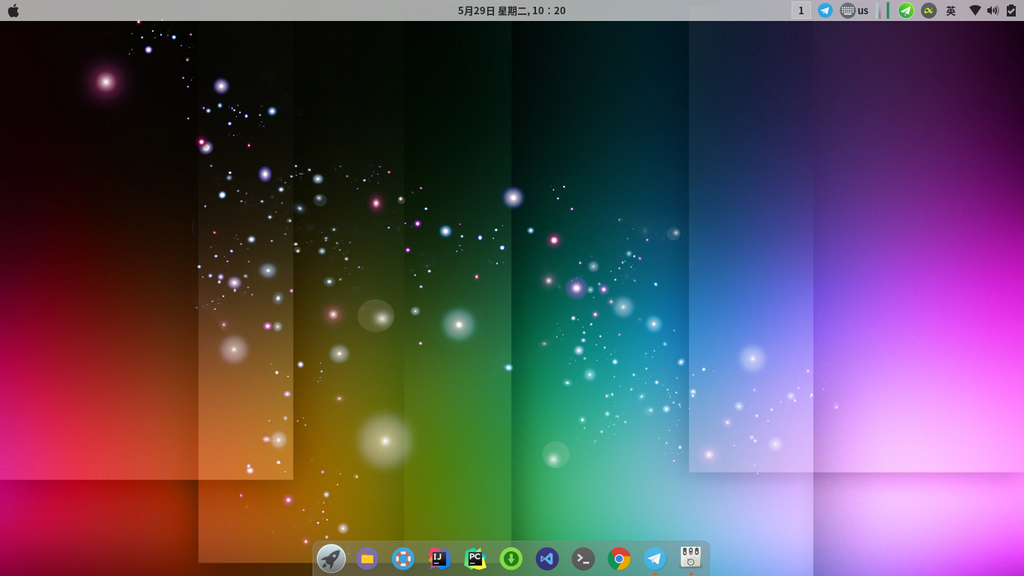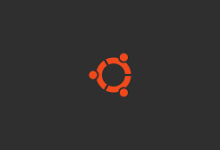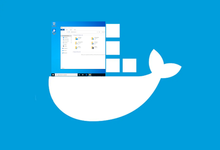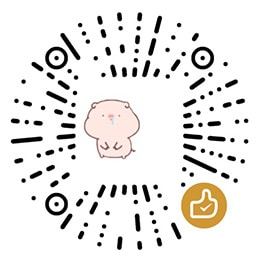Ubuntu是以桌面应用为主的Linux发行版,Ubuntu由Canonical公司发布,他们提供商业支持。它是基于自由软件,其名称来自非洲南部祖鲁语或科萨语的“Ubuntu”一词,意思是“人性”、“我的存在是因为大家的存在”,是非洲传统的一种价值观。
安装篇
应用推荐
gnome-tweak-tool
gnome美化工具,可改变主题,图标,字体等。
sudo apt install gnome-tweak-tool
uget
一个界面下载工具,可配合aria2
sudo add-apt-repository ppa:plushuang-tw/uget-stable sudo apt update sudo apt install uget
aria2
Aria2是一个命令行下轻量级、多协议、多来源的下载工具(支持 HTTP/HTTPS、FTP、BitTorrent、Metalink),内建 XML-RPC 和 JSON-RPC 用户界面。
sudo apt-get install aria2
gnome-shell-extensions
GnomeShell扩展是官方为增强GNOME Shell功能所开发的。
sudo apt install gnome-shell-extensions
chrome-gnome-shell
虽然有chrome的关键字,但是真的和Chrome没多大关系。美化必装~
sudo apt install chrome-gnome-shell
wiz笔记
为知笔记在新版中使用了appimage格式,下载地址为:https://url.wiz.cn/u/Wizlinux
下载完成后,右键WizNote-2.5.9-x86_64.AppImage,赋予可执行权限,或者
chmod +x WizNote-2.5.9-x86_64.AppImage
移动或删除此文件会导致winnote无法打开。
WPS
下载地址:http://wps-community.org/download.html
安装完成后会提示字体的问题,可通过百度网盘下载字体包,提取出来以后,双击安装即可。
搜狗输入法
请自行去官方下载,安装前请执行
sudo apt install --fix-broken
否则无法安装,当然这个情况并不是每次都这样,ubuntu18.04我安装过3次,其中2次是直接就安装成功了,有一次安装时提示失败,然后执行了以上命令,再次安装即成功。
Albert
熟悉mac的用户应该知道Alfred,这个软件同样也具备类似的功能
sudo add-apt-repository ppa:nilarimogard/webupd8 sudo apt-get update sudo apt-get install albert -y
系统负载指示器
sudo apt-get install -y indicator-multiload
Nvidia驱动
sudo add-apt-repository ppa:graphics-drivers/ppa sudo apt-get update
VS Code
去官方下载安装包,安装即可
Vim
必不可少的工具
sudo apt-get install vim
设置默认的编辑器
update-alternatives --config editor
然后选择vim.basic这项即可,不要选vim.tiny,这个vim功能太少了。
git
必不可少的工具
sudo apt-get install git
Chrome
sudo wget http://www.linuxidc.com/files/repo/google-chrome.list -P /etc/apt/sources.list.d/ wget -q -O - https://dl.google.com/linux/linux_signing_key.pub | sudo apt-key add sudo apt update sudo apt install google-chrome-stable
shadowsocks-qt5
梯子必备
sudo add-apt-repository ppa:hzwhuang/ss-qt5 sudo apt-get update sudo apt-get install shadowsocks-qt5
此时会报错
liyang@liyang:~$ sudo add-apt-repository ppa:hzwhuang/ss-qt5 Shadowsocks-Qt5 is a cross-platform Shadowsocks GUI client. Shadowsocks is a lightweight tool that helps you bypass firewall(s). This PPA mainly includes packages for Shadowsocks-Qt5, which means it also includes libQtShadowsocks packages. 更多信息: https://launchpad.net/~hzwhuang/+archive/ubuntu/ss-qt5 按 [ENTER] 继续或 Ctrl-c 取消安装。 命中:1 http://mirrors.aliyun.com/ubuntu bionic InRelease 命中:2 http://mirrors.aliyun.com/ubuntu bionic-updates InRelease 忽略:3 http://ppa.launchpad.net/hzwhuang/ss-qt5/ubuntu bionic InRelease 命中:4 http://mirrors.aliyun.com/ubuntu bionic-backports InRelease 命中:5 http://mirrors.aliyun.com/ubuntu bionic-security InRelease 错误:6 http://ppa.launchpad.net/hzwhuang/ss-qt5/ubuntu bionic Release 404 Not Found [IP: 91.189.95.83 80] 正在读取软件包列表... 完成 E: 仓库 “http://ppa.launchpad.net/hzwhuang/ss-qt5/ubuntu bionic Release” 没有 Release 文件。 N: 无法安全地用该源进行更新,所以默认禁用该源。 N: 参见 apt-secure(8) 手册以了解仓库创建和用户配置方面的细节。
点击ss-qt5,发现并没有18.04版本bionic的Package,于是改成17.10版本artful即可。
sudo gedit(vim) /etc/apt/sources.list.d/hzwhuang-ubuntu-ss-qt5-bionic.list
修改成如下内容:
deb http://ppa.launchpad.net/hzwhuang/ss-qt5/ubuntu artful main
安装完成后,填入ss信息,点击链接,如果没有提示超时并且有延迟的数值就表示已经爬上梯子了。
配置代理,在设置 -> 网络 -> 开启VPN中,选择手动代理,代理地址为socks5
127.0.0.1:1080
但是此时并不太智能,是所谓的全局模式,于是我们需要配置pac
sudo apt-get install python-pip sudo pip install genpac
在家目录(/home/liyang)下面创建文件夹
mkdir ~/shadowsocks cd ~/shadowsocks
生成PAC
genpac --pac-proxy "SOCKS5 127.0.0.1:1080" --gfwlist-proxy="SOCKS5 127.0.0.1:1080" --gfwlist-url=https://raw.githubusercontent.com/gfwlist/gfwlist/master/gfwlist.txt --output="autoproxy.pac"
如果有人提示改地址无法连接,那是因为你的ss-qt5没开,或者你的梯子有问题。
然后配置代理模式为自动代理,填入如下内容:
file:///home/liyang/shadowsocks/autoproxy.pac
JDK,IDEA
mkdir /usr/local/java tar -zxvf jdk1.8.0_171.tar.gz -C /usr/local/java sudo vim /etc/profile ## 在最下面填入: export JAVA_HOME=/usr/local/java/jdk1.8.0_171 export CLASSPATH=.:$JAVA_HOME/lib:$JAVA_HOME/jre/lib:$CLASSPATH export PATH=$JAVA_HOME/bin:$JAVA_HOME/jre/bin:$PATH
IDEA
mdkir /usr/local/jetbrains tar -zxvf idea-IU-181.5087.20.tar.gz -C /usr/local/jetbrains/ cd /usr/local/jetbrains/idea-IU-181.5087.20/bin ./idea.sh
新版的IDEA在执行idea.sh后会自动在/usr/share/applications里面创建桌面图标,无需再手动创建了。
深度截图
sudo apt-get install deepin-screenshot
设置快捷键

SecureCRT
这可能是唯一一个Win/macOS/Linux下都比较好用的shell管理工具了,售价也不便宜,财务还未自由的可以选择Crack一下。
下载scrt-8.3.3-1646.ubuntu17-64.x86_64.deb 下载地址。
下载完成后直接双击安装即可,安装完成后有钱淫直接输入LicenseData,穷如似我这般的就进行如下操作。
下载破解脚本
wget http://download.boll.me/securecrt_linux_crack.pl
执行如下命令进行破解
sudo perl securecrt_linux_crack.pl /usr/bin/SecureCRT
sudo perl securecrt_linux_crack.pl /usr/bin/SecureCRT [sudo] liyang 的密码: crack successful License: Name: xiaobo_l Company: www.boll.me Serial Number: 03-94-294583 License Key: ABJ11G 85V1F9 NENFBK RBWB5W ABH23Q 8XBZAC 324TJJ KXRE5D Issue Date: 04-20-2017
填入LicenseData
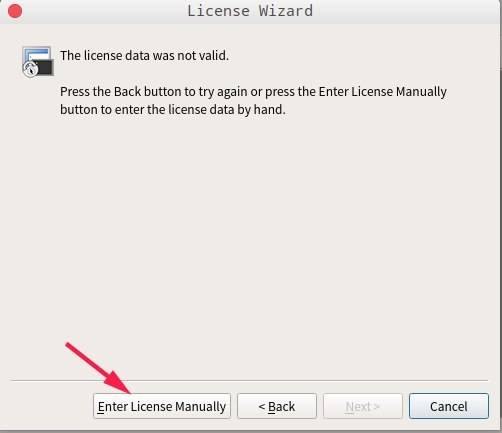
Telegram
曾经,在Ubuntu(Linux)系统下并没有比较称心如意的聊天工具,由于经常需要在不同的系统之间互相传送消息、文件,而wineqq会出现很多问题,于是乎,使用telegram便可以解决这个需求,只不过在用的时候需要踩着梯子。

美化篇
主题推荐
Sierra-gtk-theme
项目地址:https://github.com/vinceliuice/Sierra-gtk-theme
主题地址:https://www.gnome-look.org/p/1013714/
安装方法:
sudo apt-get install gtk2-engines-murrine gtk2-engines-pixbuf sudo add-apt-repository ppa:dyatlov-igor/sierra-theme sudo apt install sierra-gtk-theme
numix-gtk-theme
sudo add-apt-repository ppa:numix/ppa sudo apt-get update sudo apt-get install numix-gtk-theme numix-icon-theme-circle
Docky
sudo apt-get install docky
把不想要的图标,点击左键网上拖就可以删除。这个软件的效果还不错,可惜无法避免系统自带的dock,于是如果有“洁癖”的同学可以选择dash to dock这个插件。
Dash to dock
在安装gnome-shell-extensions和chrome-gnome-shell后,点击gnome扩展,在这里输入dash to dock 安装即可。
具体配置会在下面展示

效果
Docky效果图
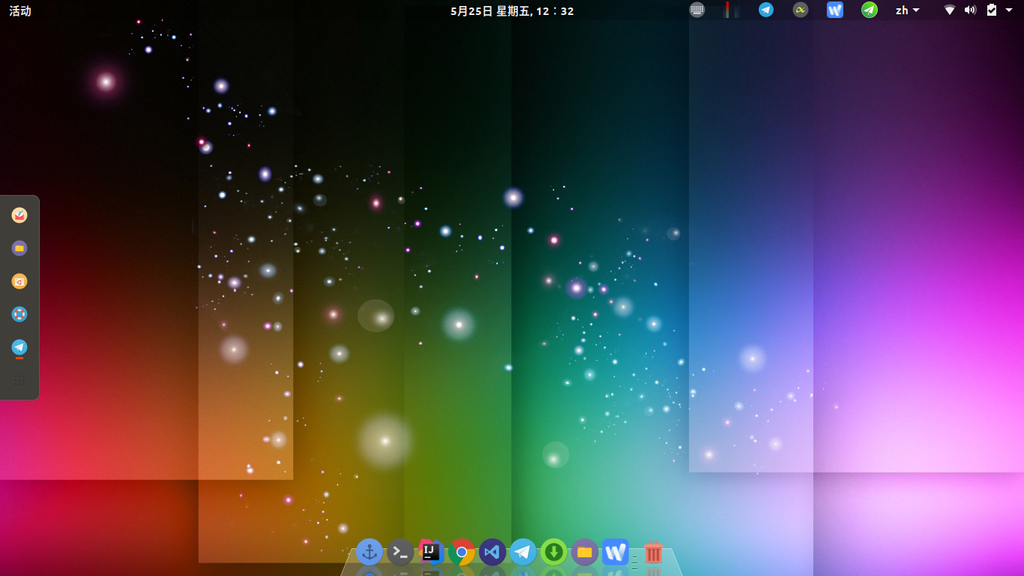
Dash to dock效果图